第15回のBlenderを触ってみた。今回は「簡単なスケートボード(スケボー)」を作成していきます。もちろん、初心者向けの簡単なものです。
はじめに
利用するBlenderのヴァージョンは2.93.4です。
スケートボードをローポリゴンで作成していきます。参考画像を検索していたら、インコが乗っている小さいおもちゃのスケボーが沢山出てきたので、それを参考に作成しています。
作成開始
まずは、初期表示の立方体のスケールを変更。
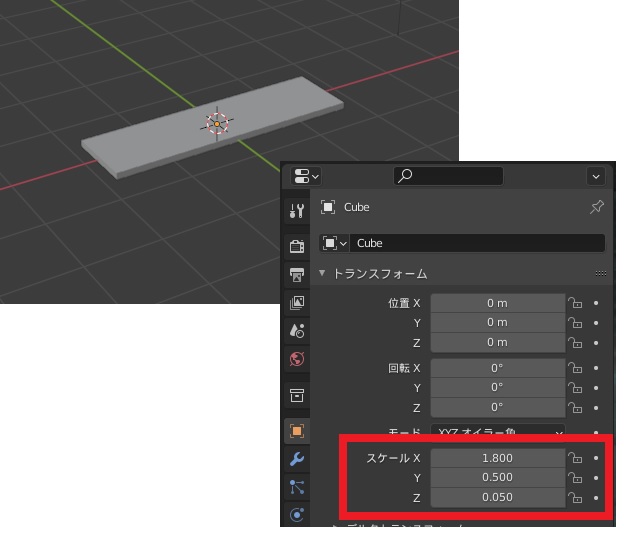
ボード部分の作成
ループカット(キーボード:Ctrl+R)して、スケール変更(キーボード:S→X)で横に伸ばします。曲げる部分に当たる場所です。
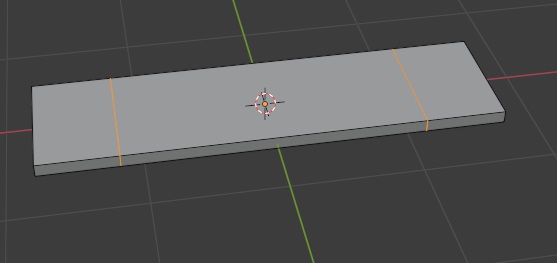
「編集モード」の「線選択」にして、角の4つを選択。
ベベルを追加(キーボード:Ctrl+B)します。マウスホイールをスクロールすると滑らかになりますが、粗目で作成。
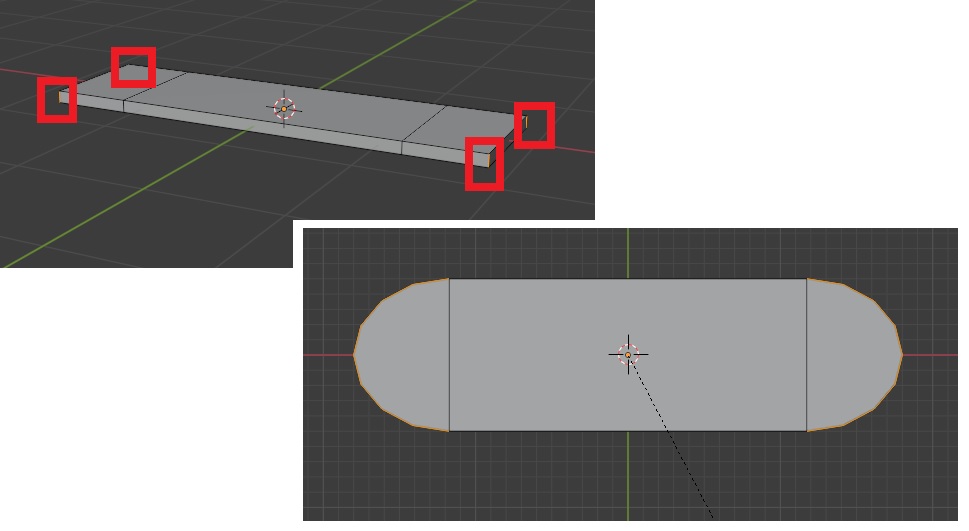
プロポーショナル編集を「スムーズ」にして、端っこの頂点を選択して上にあげます(キーボード:G→Z)
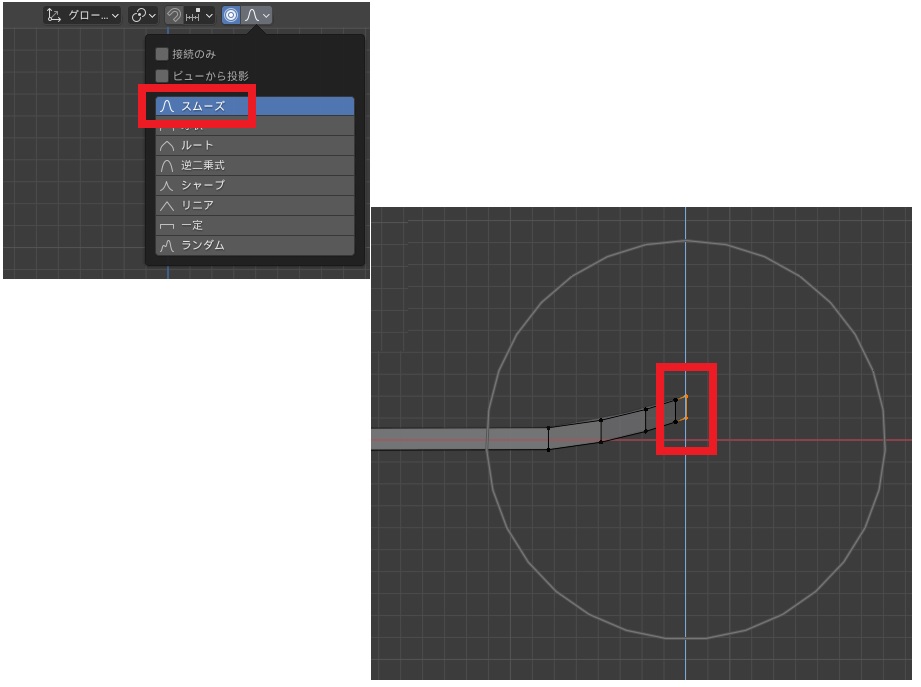
反対側も同じように上にあげます。折れ目にベベルをかけた方が滑らかで自然な感じになりますが、とりあえずそのままで。
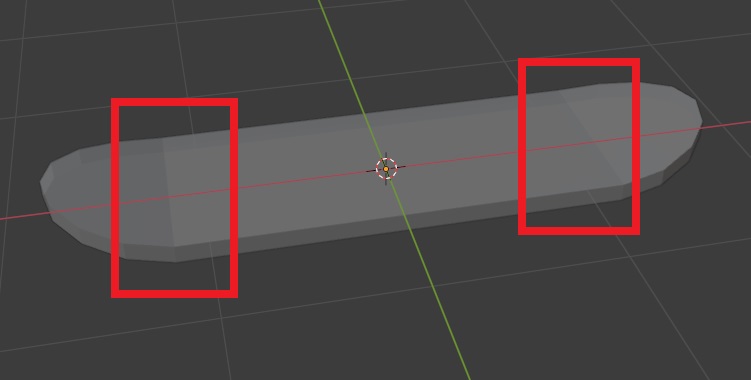
タイヤ部分の作成
タイヤ部分を追加していきます。「メッシュ」→「円柱」を追加。
頂点の数が少ないとガクガクしたタイヤになるのでもっと多めでもいいかも。
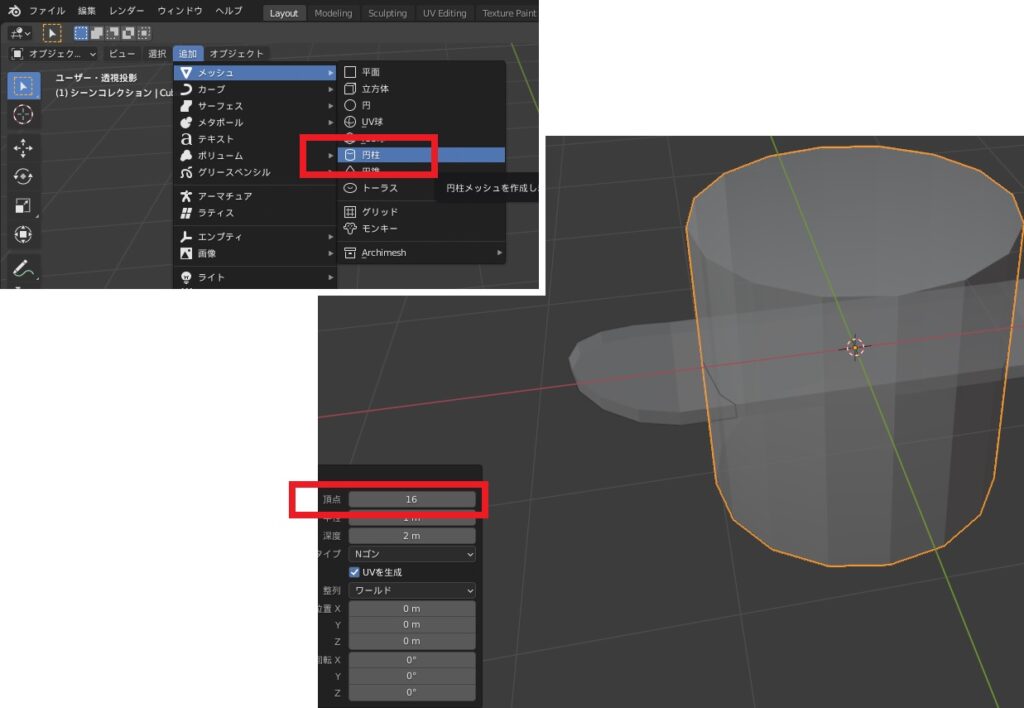
回転(キーボード:R)して、スケールを変更します。
私が参考にしているのはタイヤが少しはみ出ている感じのオモチャですが、実際は中に納まっているのかも。
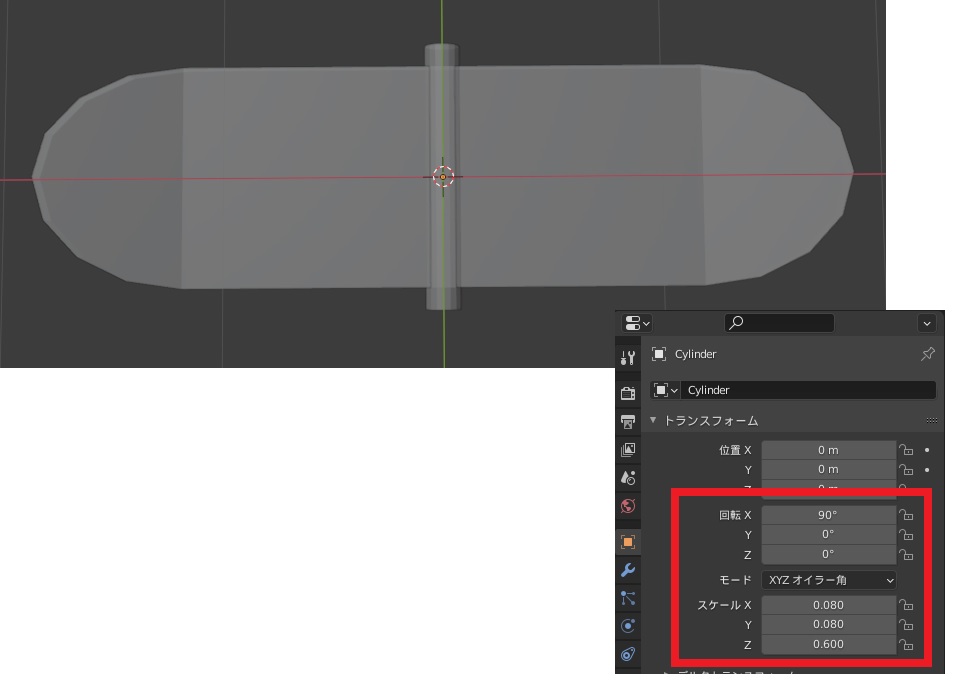
ボードの時と同じようにループカット(キーボード:Ctrl+R)してタイヤ部分とシャフト部分に切り分けます。
切り分けたら、タイヤ部分を選択します。(透過表示にすると簡単に選択できます)
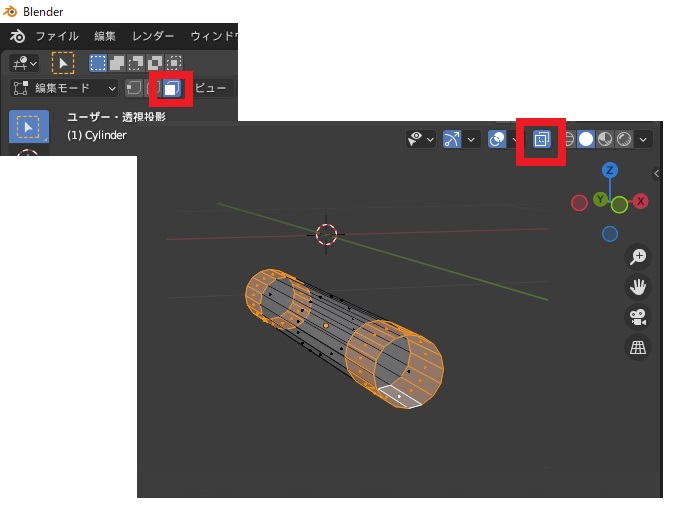
法線方向に押し出してタイヤにします。
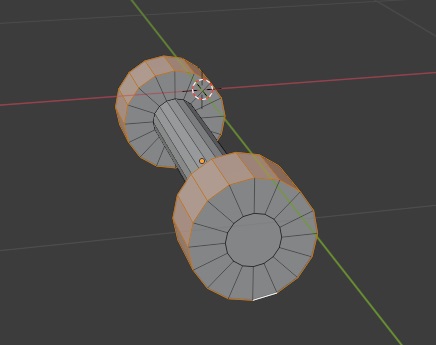
ボード部分とくっつける部分を作成するので、もう一度ループカット(キーボード:Crtl+R)。
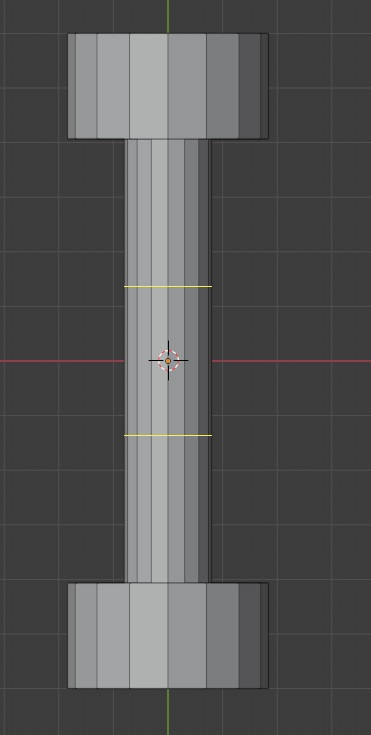
少し法線方向に押し出して、上の4つの面を選択して削除。
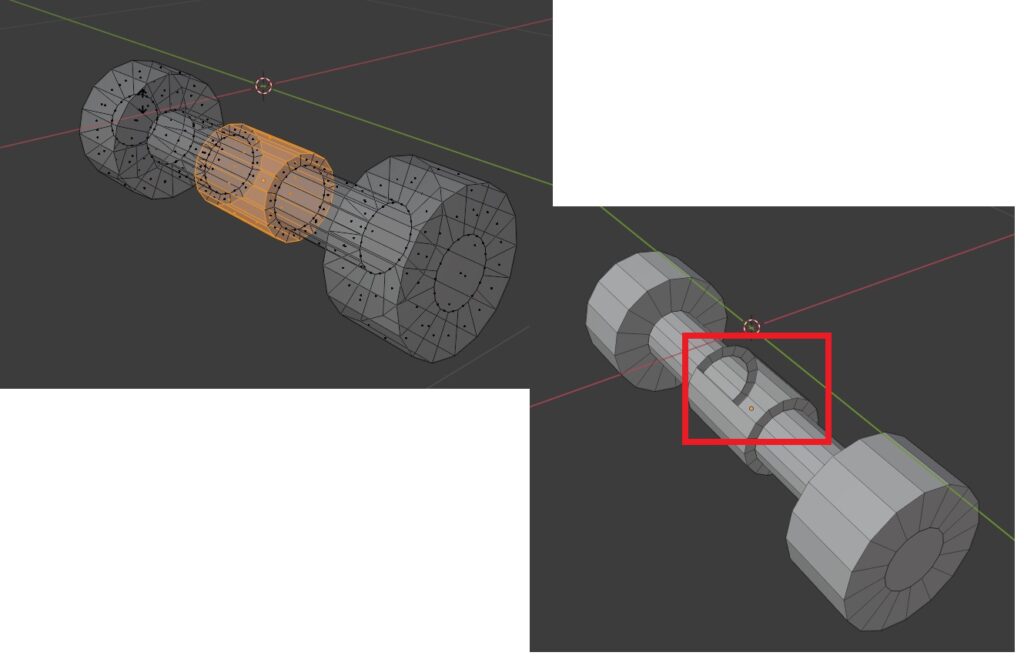
編集モードを辺選択にして、辺を上に押し出します。
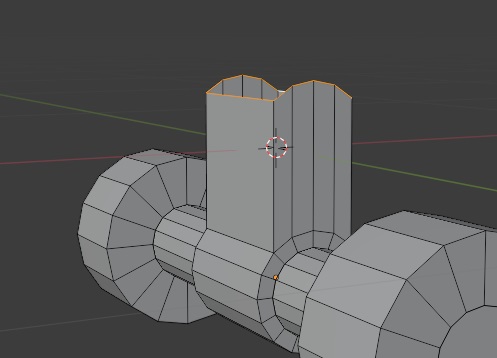
ボードとタイヤを合体
位置を調整してボードとタイヤを合体。
タイヤはコピー(キーボード:Shift+D)して同じものを作成します。
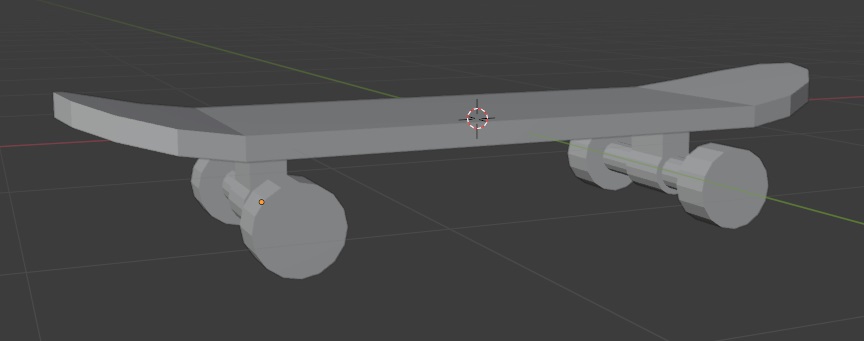
あとはマテリアルで好きな色を付ければ完成。
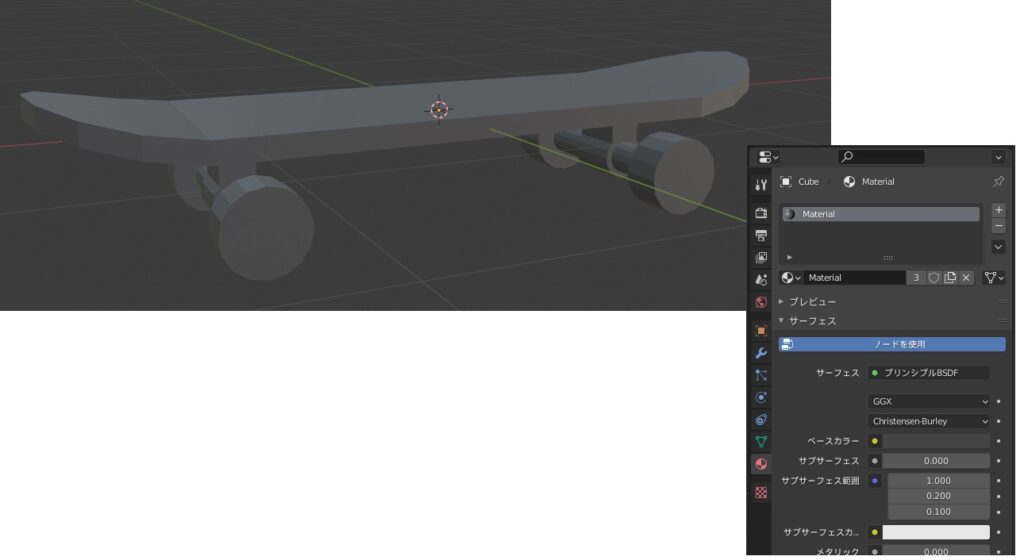
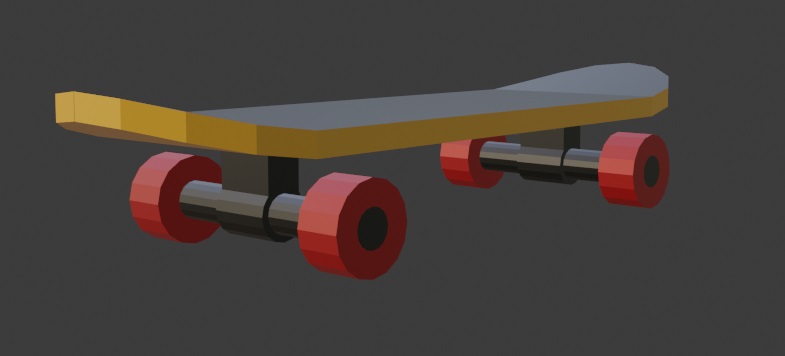
ローポリとはいえどこまで削るかっていうのも考え所ですかね。キーホルダー的なイメージであればこれくらいで良いのかな。
